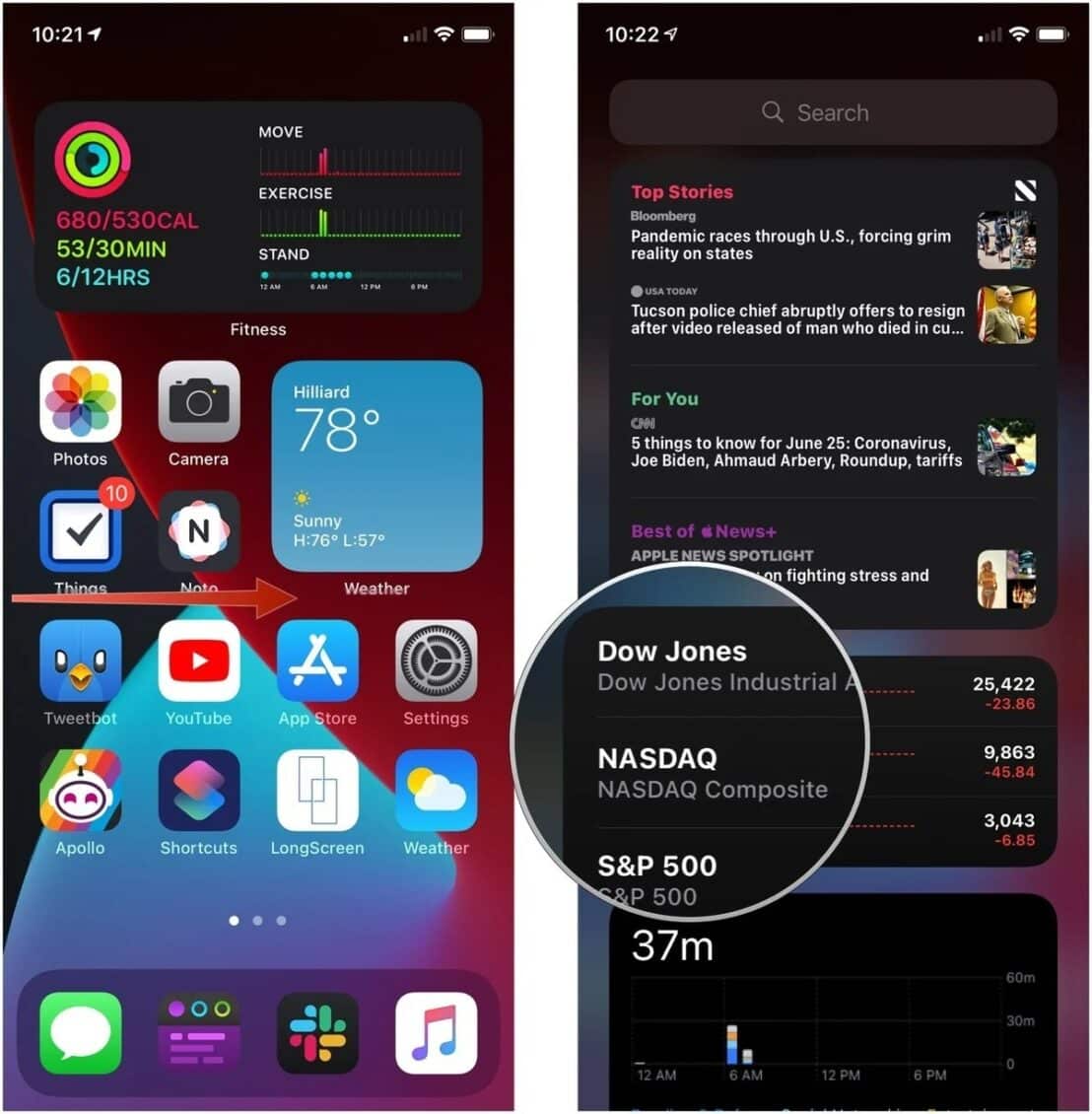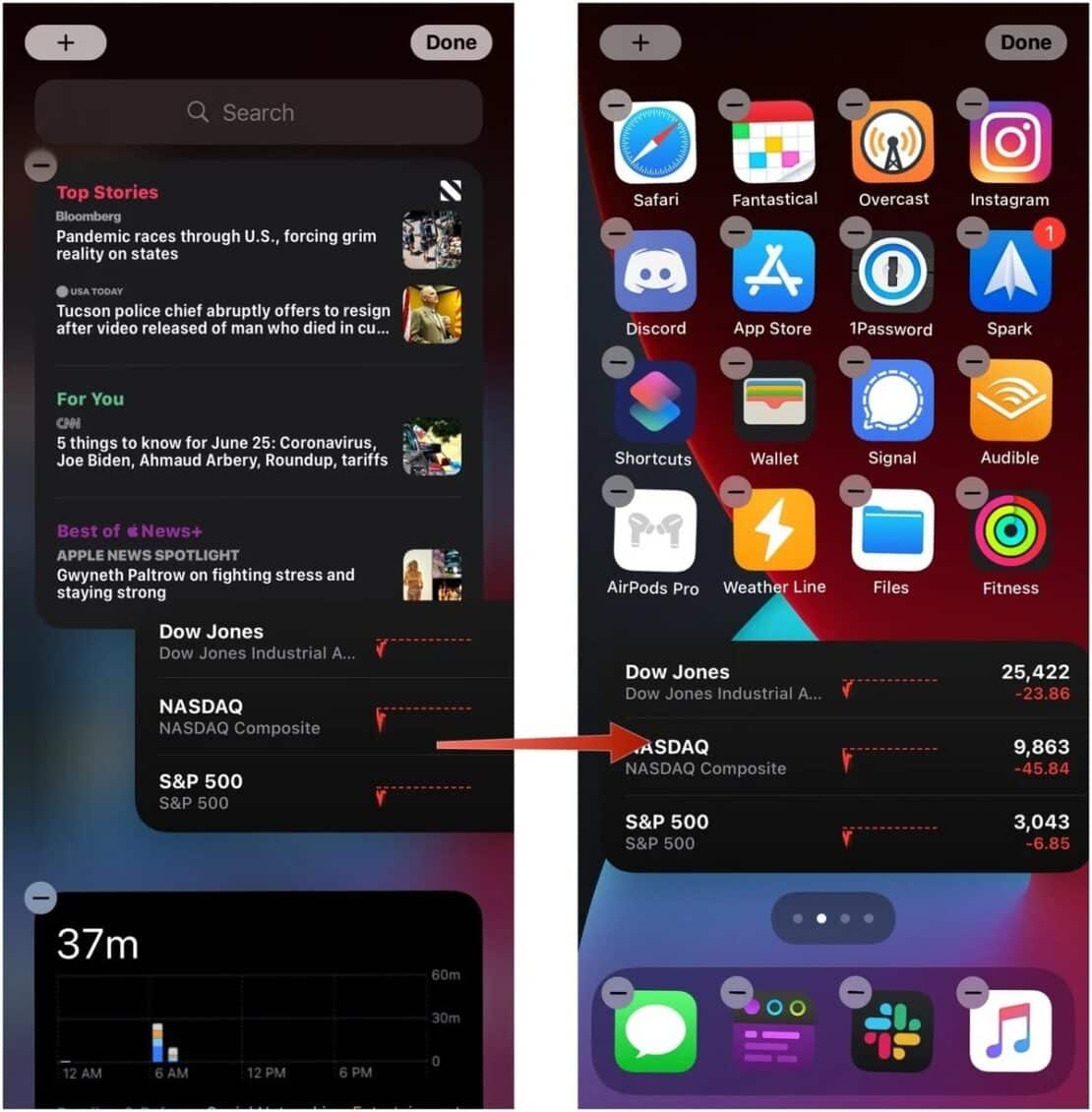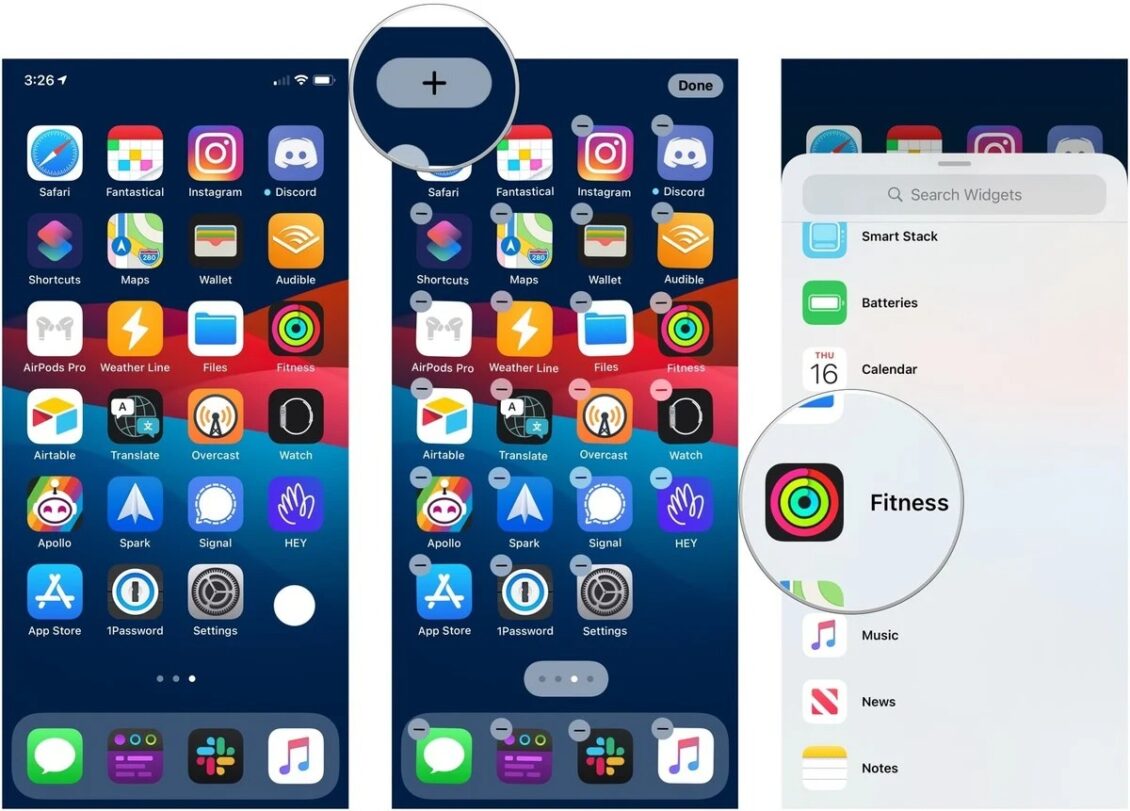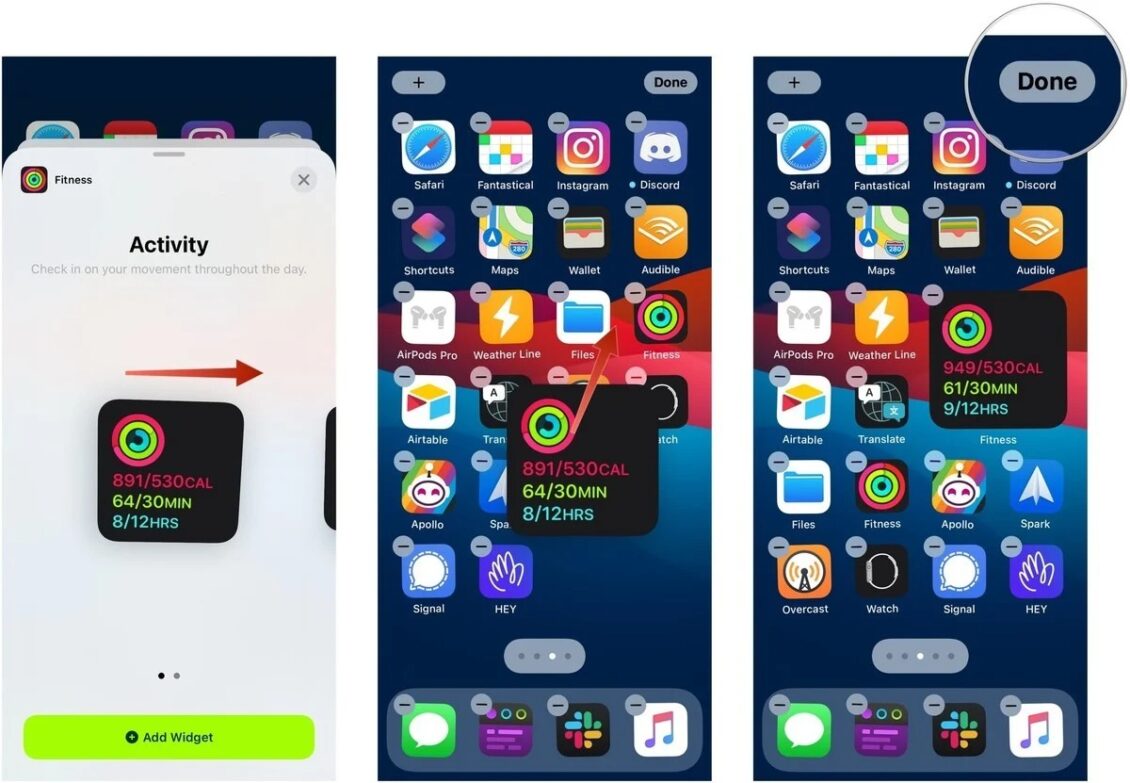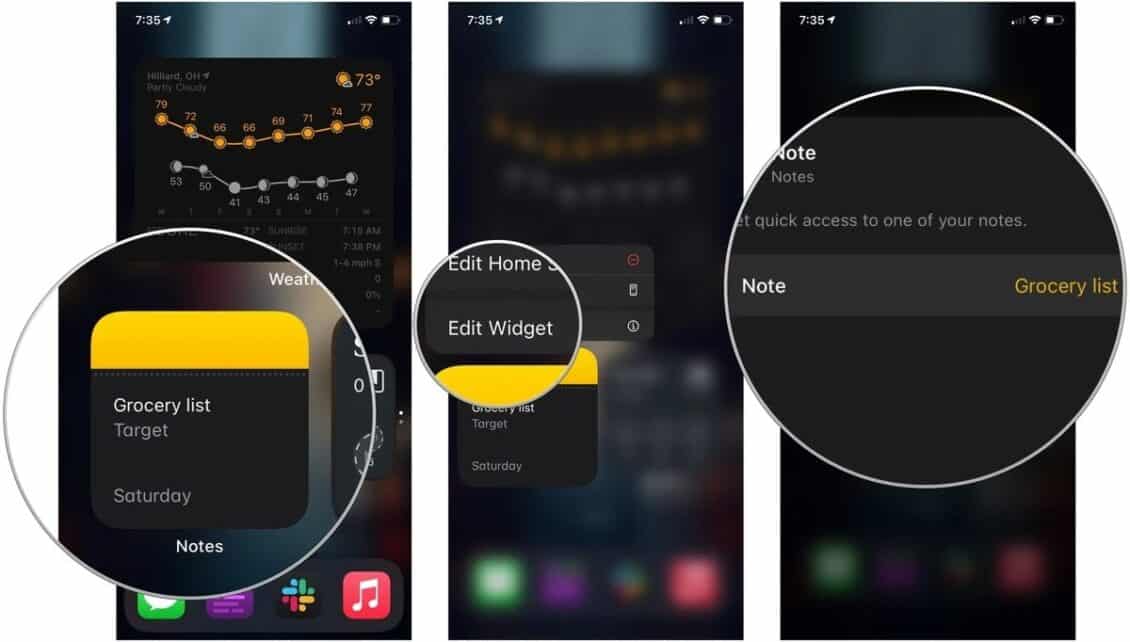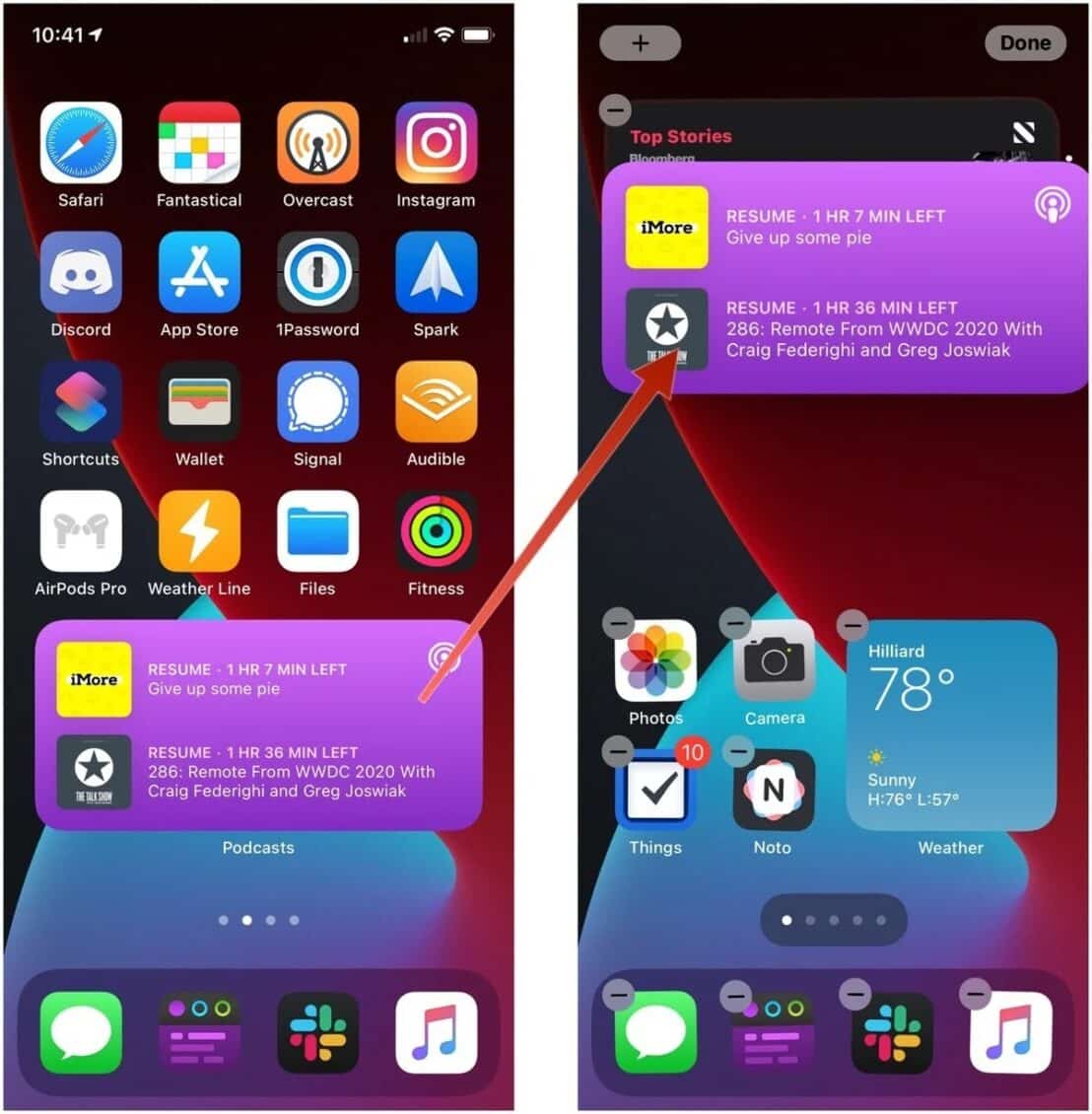استخدام الأدوات المصغرة في iOS 15
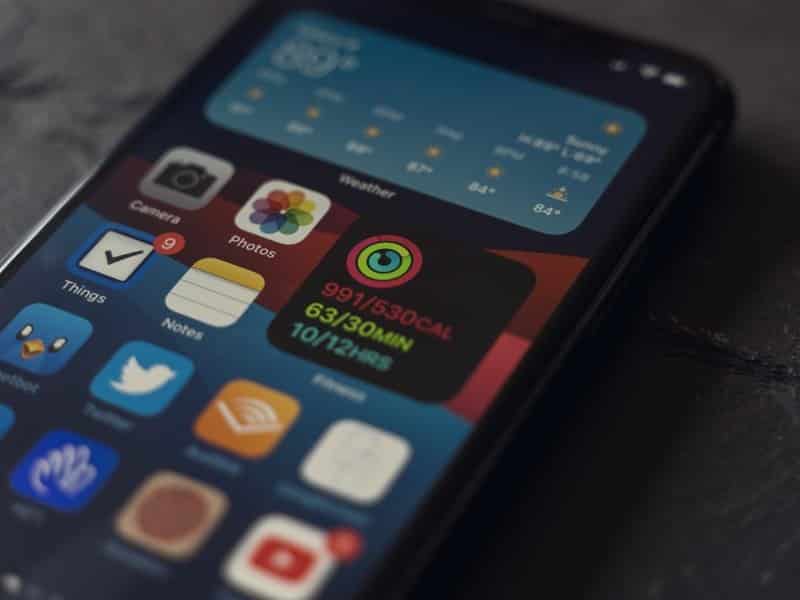
يأتي نظام iOS 15 ليحسن من تجربة استخدام الأدوات المصغرة التي قدمتها آبل للمرة الأولى في نظام iOS 14، وإضافة مميزات جديدة لها.
وقد أتاحت آبل بإضافة الأدوات المصغرة في واجهة آيفون بدايةً من iOS 14، ويمكنك استخدامها مع آيباد في iPadOS 15.
وتتوفر الأدوات المصغرة في مكتبة خاصة بها مرتبطة بالتطبيقات المثبتة في هاتفك، لذلك عندما تضغط على أداة مصغرة يتم نقلك تلقائيًا إلى التطبيق الخاص بها.
اقرأ ايضًا: مميزات iOS 15 التي تعمل مع أجهزة HomeKit
الأدوات المصغرة الجديدة في iOS 15
لن يختلف استخدام الأدوات المصغرة كثيرًا في iOS 15 عن الماضي، ولكن تضيف آبل مجموعة من الاختيارات الجديدة للمكتبة.
وترتبط هذه الأدوات المصغرة بمجموعة من التطبيقات الرسمية للنظام وهي تضم :
- متجر التطبيقات
- جهات الاتصال
- خدمات Find My
- مركز الألعاب
- البريد الإلكتروني
- تطبيق إدارة النوم
إضافة الأدوات المصغرة إلى واجهة آيفون
يمكنك إضافة الأدوات المصغرة إلى واجهة آيفون عبر أكثر من طريقة مختلفة، حيث تستطيع نقلها من شاشة عرض الأدوات المصغرة أو من القائمة الخاصة بها.
ويمكنك نقل الأدوات المصغرة من شاشة العرض عبر التوجه إليها من خلال سحب الشاشة إلى أقصى جهة اليمين.
وبعد ذلك الضغط لفترة على الأداة التي ترغب في نقلها إلى واجهة الهاتف، وتحريك هذه الأداة إلى الواجهة وتركها في المكان الذي ترغب فيه.
ويمكنك أيضًا الضغط مطولًا على واجهة تطبيقات آيفون ومن ثم اختيار زر الإضافة الموجود بالأعلى.
ومن ثم اختيار الأداة التي ترغب في إضافتها وبعد ذلك تحريك الأداة لتضعها في المكان الذي ترغب فيه.
التعديل على استخدام الأدوات المصغرة
تستطيع التعديل على الأدوات المصغرة لتغيير البيانات المعروضة عبرها أو تغيير حجمها إن كنت ترغب في ذلك.
ويمكنك ذلك عبر الضغط مطولًا على الأداة المصغرة واختيار تعديل الأداة، ومن ثم اختيار الأمور التي ترغب في تعديلها.
اقرأ ايضًا: أبرز 5 ميزات في إصدار نظام التشغيل iOS 15
إضافة الأدوات المصغرة إلى أداة Smart Stack
تعمل أداة Smart Stack على عرض مجموعة من الأدوات المصغرة الموضوعة فوق بعضها البعض، وتستطيع الاختيار بين هذه الأدوات عبر تحريك الأدوات لأعلى أو أسفل.
ويمكنك إضافة أي أداة مصغرة ترغب فيها إلى قائمة Smart Stack عبر الضغط على الأداة ومن ثم سحبها وتركها فوق Smart Stack.
وتستطيع القيام بذلك مع جميع الأدوات المصغرة تقريبًا بما فيها أدوات البطارية وأدوات التطبيقات المختلفة.
اقرأ ايضًا: التحديثات الجديدة على الخصوصية في iOS 15